Reservekopy eksterne hurde skiif apparaten wurde hieltyd hiel populêr tsjintwurdich fanwege harren gemak opset en lege merkwearde. Eksterne skiven biede de mooglikheid fan maklik transportable Repository nei alle dokuminten, foto, films, muzyk en gegevens fan de brûkers. Boppedat, se soargje "grutter"? bestimming foar in brûker oan reservekopy syn wurdearre triemmen yn ynterne opslach mislearjen en ferlern. Jawis, it meitsjen fan in reservekopy eksterne hurde skiif is in tûke set foar dyjingen dy't easkje in tanimmende kapasiteit by ôfnimmend prizen te bewarjen en uploade gruttere bedrach fan triemmen dy binne faak ûnfoldwaande yn reguliere ynterne opslach.
Gegevens is de meast essinsjele aspekt fan in persoanlike kompjûter. Any applikaasjes en bestjoeringssystemen kinne wurde reinstalled as technyske flaters, gebeuren, mar it kin wêze lestich, slimmer, ûnmooglik om te rekreëarjen jo oarspronklike gegevens. Huge saaklike bedrijven begripe it belang fan de eksterne hurde skiif reservekopy fan harren gegevens en meitsje in plan foar weromhelje út ferskate systeem mislearre. Sa hja hawwe makke team fan saakkundigen te fieren prestaasjes relatearre taken, werstel strategy en sels fierder reservekopy eksterne hurde skiif oan plande basis.
Hjoed, kinne jo sjen bêste eksterne hurde skiif foar reservekopy fan ferskate prizen en merken dat sil foarsjen de folle-nedich ekstra opslachromte romte troch de brûkers. It spilet in tige wichtige rol foar itsij persoanlike of lyts-bedriuw ferlet ferfanging fan jo kompjûter syn verzadigd ynterne ûnthâld wylst it stimulearjen fan syn optreden op 'e selde tiid. Eksterne hurde skiven binne handich must-haves ekstra opslach jo nedich om opslaan ekstra kopyen fan al jo wichtige triemmen.
Om te begjinnen Mei FreeFileSync
Reservekopy fan jo gegevens kin dien wurde troch de hân te slepen en droppe fan jo gegevens triemmen, mar as jo wolle soargje alles wurdt opslein op it goede plak sûnder nimmen sa folle fan jo tiid jo wierskynlik woe brûke in applikaasje. FreeFileSync is in hiel populêr iepen-boarne programma dat giet mei "Sync"? jo ynhâld fan ien driuwfear ta dyn eksterne hurde skiif. Dizze applikaasje is robúst en biedt úteinlike gemak yn it meitsjen fan reservekopy nei eksterne hurde skiif foar brûkers. Download FreeFileSync út har offisjele webside en ynstallearje it yn jo persoanlike kompjûter. De opset wizard oan 'e oare kant, lit jo ynstallearje de applikaasje yn draagbare modus sa merke jo miskien by steat wêze om te brûke dizze opsje wannear nedich.
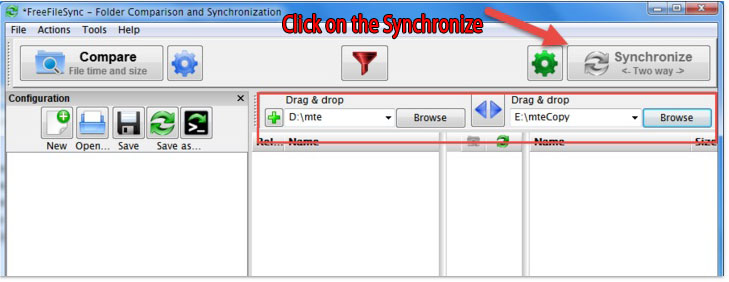
Lykwols, jo moatte foarsichtich wêze by it brûken fan dit helpmiddel dat ek besykje te ynstallearjen crapware yn dyn kompjûter. Untselektearje de karfakje te rêden josels út alles Creepy ynstallearre programma.
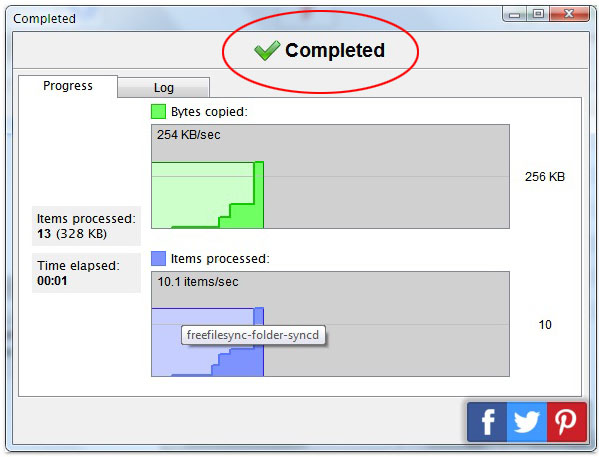
- It opsetten fan in twa-manier syngronisaasje. Yn de linker pane, sykje it "Blêdzje knop"? en kies de boarne map. Klik dan op de "Blêdzje"? knop yn de rjochter pane en selektearje jo bestimming map (eksterne hurde skiif).
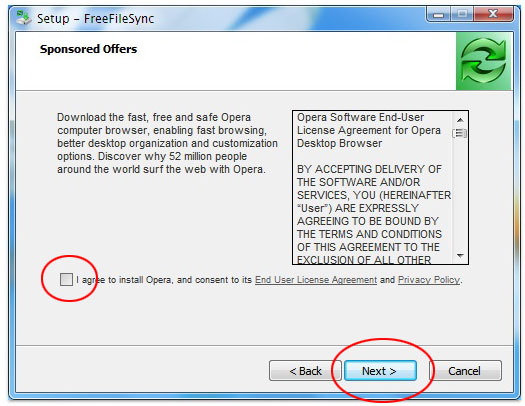
- Synchrionisaasje jo ynhâld. Sadree't jo binne by steat om te spesifisearjen de boarne en bestimming mappen, klik dan op de "syngronisearje"? knop yn jo skerm syn boppeste rjochter hoeke. De FreefileSync applikaasje sil dan werjaan in finster dat seit "Completed"? mei de lochynformaasje en it proses.
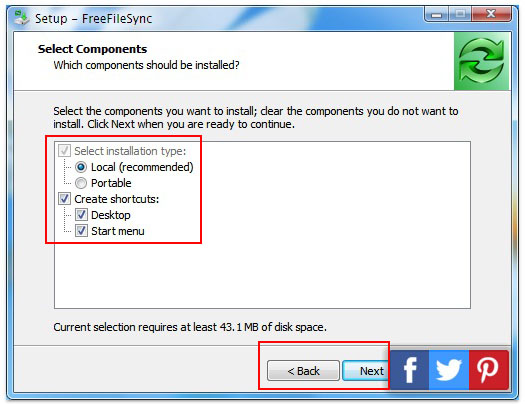
Hoe to Feilich Ferwiderje jo Eksterne Drive fan jo kompjûter
De Windows Feilich fuortsmite programma is ferantwurdlik foar de "feilige weiheljen"? fan jo eksterne hurd út 'e kompjûter. Hjir binne de stappen op hoe't kinst feilich fuortsmite jo eksterne skiif fan in Windows kompjûter. Hâld der rekken mei dat it net folgje sa'n proseduere liede kin ta gegevens ferlies oan jo ekstern opslach.
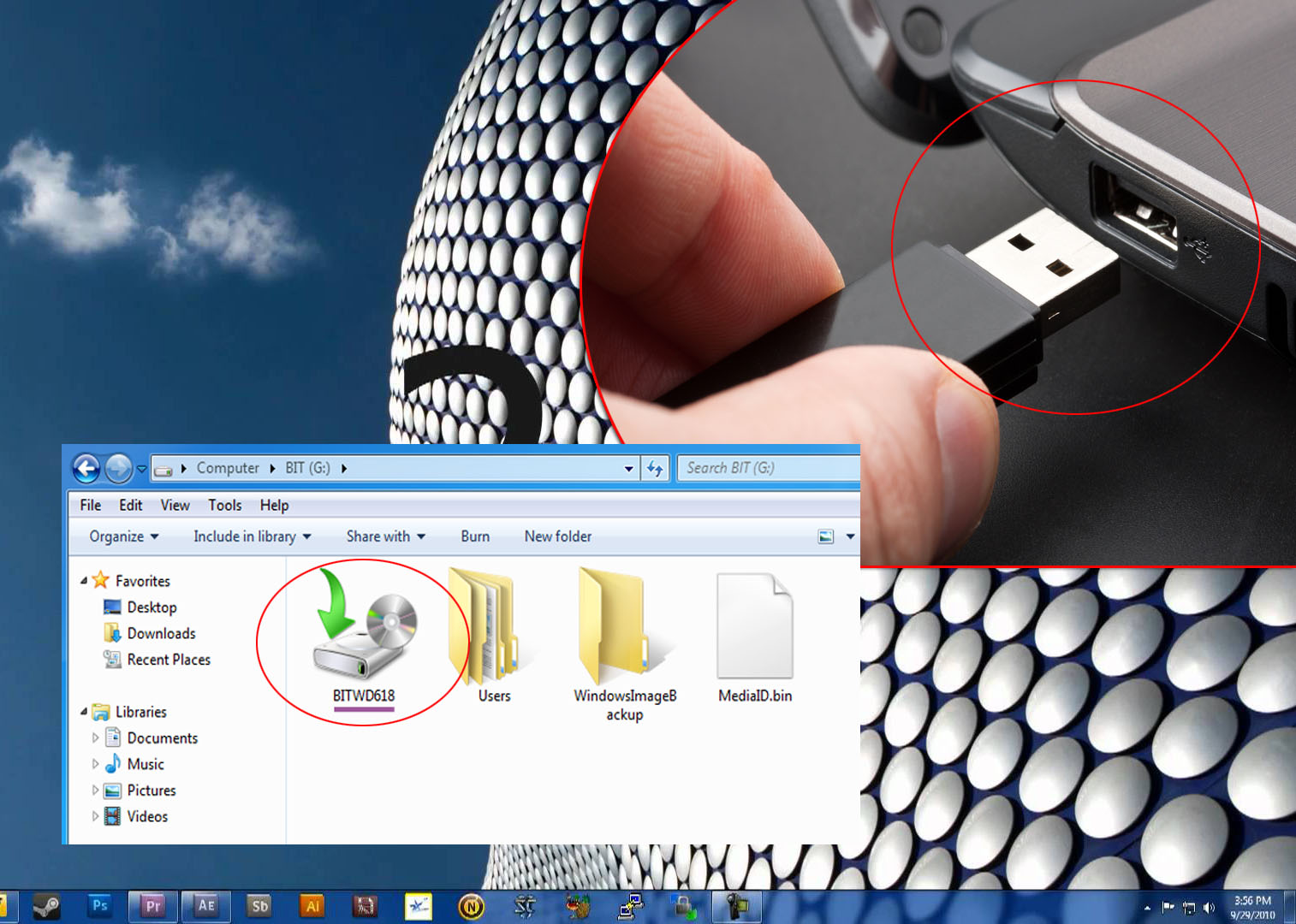
- Yn de Windows Systeem, fine en dûbele klik de Feilich Ferwiderje byldkaike. Dat proses sil starte Feilich Ferwiderje programma. As dizze ikoan is ferburgen, kinne jo gewoan drukke op de pylk omheech om fierder te gean.
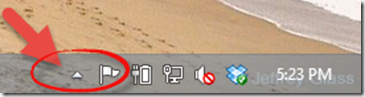
- Feilich fuortsmite finster sil sjen litte alle of in ûntdutsen FireWire / USB apparaten ferbûn oan jo kompjûter. As it nedich is, kontrolearje of klik op de doaze dy't seit Display Device Components om te wreidzjen de werjefte.
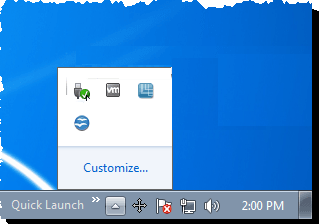
- Klik op de spesifike apparaat jo woe ferwiderje (Eksterne Drive) en klik op de Stopje knop yn jo skerm.
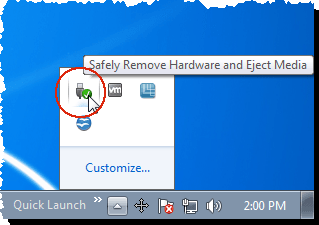
- De befestiging finster sil pop up. Kies it apparaat jo woe ferwiderje en klik gewoan op de OK knop.
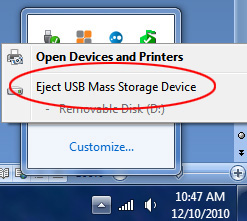
- In notifikaasje sil pop up dat dyn apparaat is no feilich om te smiten. Jo kinne klikke op de (X) knop op de boppe-rjochter kant fan it finster of giet ticht troch himsels. Dan kinne jo ferbining of macht omleech de eksterne skiif fan jo persoanlike kompjûter.
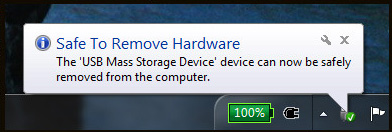
Foar dyjingen dy't eigen Mac OS, jo ekstern skiif ferskynt as ikoan op jo buroblêd. It sil nedich brûker te dismount it apparaat troch te slepen it stasjon yn it jiskefet. Jo moatte wachtsje pear sekonden ienris it gien yn it jiskefet kin, as de aktiviteit ljocht is útgien, de eksterne hurde skiif kin feilich fuorthelle. Once it is útsetten kinne jo ferbining syn ynterface kabel.
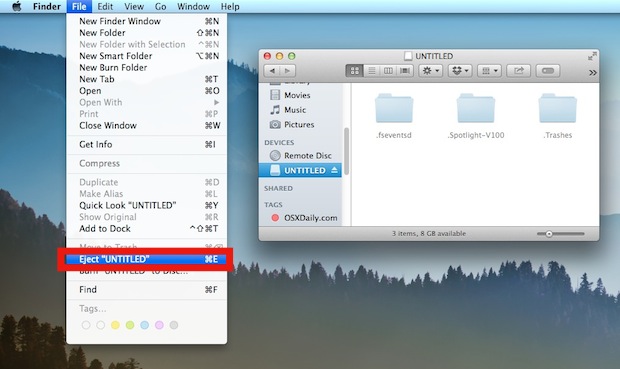
Kieze foar Cloud Reservekopy
Wolke syngronisaasje is ien ferskillende oanpak fan it meitsjen fan in skiif of map online. Der binne ferskate data reservekopy oplossings jo koenen kieze út mar de measte fan dy nijsgjirrige oplossingen kinne kostje jo. As jo binne ree om besteegje in bytsje fan jo ekstra jild, dan koe beskermje jo gegevens en meitsje dyn eigen skiif fia Carbonite en MozyHome. Wylst der binne in pear kânsrike wolke tsjinsten lykas Dropbox dy't biede in frije online opslach by 2GB, SugarSync at 5GB en SkyDrive at 7GB. Dy wolk storage tsjinsten sille allinne easkje it oanmeitsjen fan in akkount mei help fan in jildich e-postadres foar befêstiging en ynloggen ynformaasje.
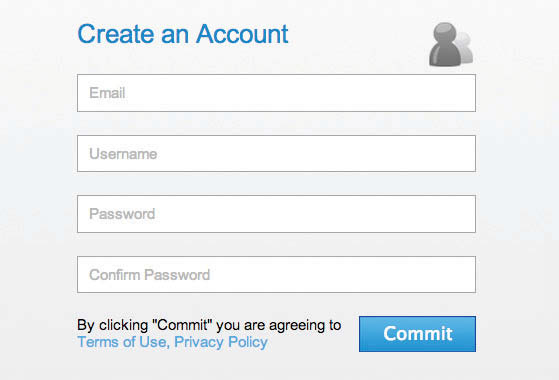
Ea account en befêstiging wurde makke, kinne brûkers tagong ta harren frije opslach en begjinne opladen harren wichtige gegevens en triemmen oan 'e wolk. Dêrwei, kinne jo begjinne tagong ta dyn gegevens wêr't jo binne.
Creating Mear as ien Reservekopy
Nea oannimme dat jo gegevens wurdt folslein befeilige sa lang as jimme makke eksterne hurde skiif reservekopy. Om goed feilich jo triemmen, kinne jo moatte meitsje off-site backup opslach en meardere kopyen fan de triemmen dy't jo wolle beskermjen. Neffens de âlde Information Technology regel-of-the-tomme yn ferbean omheech, meitsje twa ferskillende formaten en op syn minst trije eksimplaren fan de gegevens dy't jo soarch oer en slaan se yn twa ferskillende plakken.
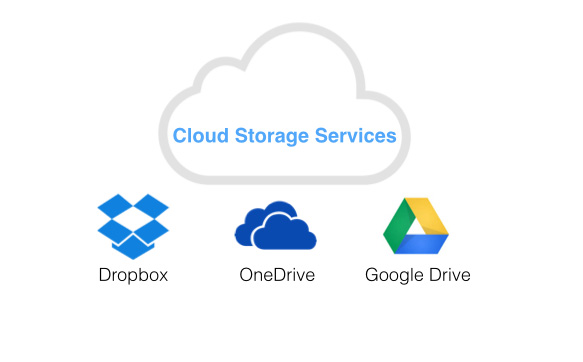
best Practices
Wy witte, dat krekt as alle oare technologyske betinksels, computer en syn komponinten sille úteinlik mislearje. As dit bart, de grutste bedriging eltsenien soe wêze konfrontearre wurdt it ferdjer of ferlies fan harren wichtige gegevens of triemmen. Om't gegevens is it brein en it hert fan in ûndernimming, it is krúsjaal foar jo te beskermjen tsjin databank bedjer, natuerrampen, tafallige ferlies fan brûkersgegevens en hardware mislearre. It goede nijs is, binne der ferskate manieren op hoe't reservekopy nei eksterne hurde skiif dus it kin jaan jim wat te fallen wer op.
Hard Drive
- Solve Hard Drive Problems+
-
- Fix Hard Drive Failure
- DIY Fix Hard Drive
- Wipe Hard Drive
- Clone Hard Drive
- Hard Disk Repair
- Deal with Hard Drive Crash
- Upgrade/Replace Laptop Hard Drive Crash
- Upgrade/Replace PS3 Hard Drive Crash
- Upgrade/Replace PS4 Hard Drive Crash
- Format Hard Drive
- Backup External Hard Drive
- Fix "External Hard Drive Not Recognised"
- Repair External Hard Drive
- Partition Hard Drive
- Format External Hard Drive on Mac
- Hard Drive Recovery+
- Picking&Using Hard Drive+






